很多用戶在使用html' target='_blank'>windows10正式版系統(tǒng)過程中,都遇到過系統(tǒng)盤C盤可用空間不足的情況,那么該怎么調整大小呢?接下來,小編就為大家分享Win10系統(tǒng)下調整c盤分區(qū)大小的具體方法。有需要的朋友們,可以一起來看看!
步驟如下:
1、在"此電腦"上單擊右鍵,選擇【管理】;
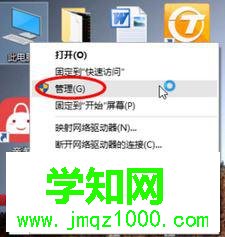
2、在左側下方找到存儲/磁盤管理,在右邊可以看見自己的系統(tǒng)硬盤,如圖:
3、首先右鍵單擊空間多余的磁盤右鍵,選擇 壓縮卷 ;

4、在輸入壓縮空間量中,輸入你想切下來的磁盤的大小,如果你想壓縮出10G,因為這里的單位是MB,所以你填寫10*1024MB,點擊【壓縮】;
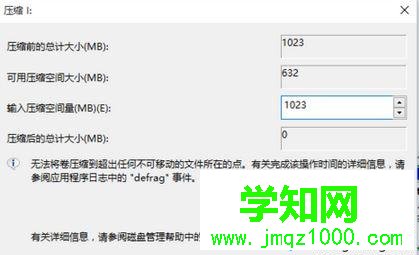
5、壓縮完成后在右邊出現一個綠色的分區(qū),在c盤上單擊右鍵,選擇【擴展卷】;

6、點擊下一步 ,選擇之前擴展的空間容量 點擊下一步;
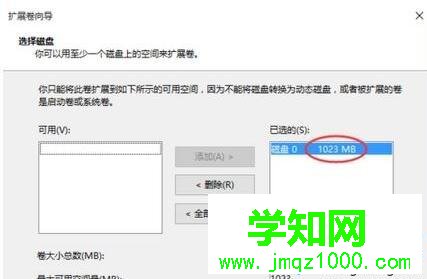
7、完成擴展向導,點擊完成,即可擴展成功,擴展之后發(fā)現C盤增大了,操作起來非常的簡單!

看了上述小編的介紹,相信大家對Win10系統(tǒng)下如何調整c盤分區(qū)大小已經有了一定的了解。更多信息,請關注: Win10專題(http://www.survivalescaperooms.com/win10/zt/)
相關教程:win7系統(tǒng)占c盤多大win8系統(tǒng)c盤要多大win10系統(tǒng)c盤越來越小win7分區(qū)c盤無法擴展windows7調整字體大小鄭重聲明:本文版權歸原作者所有,轉載文章僅為傳播更多信息之目的,如作者信息標記有誤,請第一時間聯(lián)系我們修改或刪除,多謝。
新聞熱點
疑難解答
圖片精選